Videos sind eine großartige Möglichkeit, Ihre Lebensmomente zu teilen oder für Ihre Produkte zu werben, und MP4 ist einer der gängigsten Videodateitypen. Wenn Sie auf der Suche nach dem besten Weg sind, Bilder in MP4 zu konvertieren, sind Sie hier genau richtig. Dieser Beitrag von MiniTool bietet mehrere Konverter für die Umwandlung von Bildern in MP4.
Videos und Bildbeiträge sind zwei gängige visuelle Elemente im Social Media Marketing. Im Gegensatz dazu fördern Videos das Engagement besser als Fotos, da ein Video mehr Informationen in kürzerer Zeit vermittelt und Sie viele Tools verwenden können, um Ihr Video zu verbessern und ihm einen professionellen Look zu verleihen.
Wenn Sie mehrere Bilder in eine MP4-Datei umwandeln möchten (MP4 ist das beliebteste Videoformat und kann auf den meisten Geräten abgespielt werden), probieren Sie die folgenden Bild-zu-MP4-Konverter aus, um eine Reihe von Bildern in ein beeindruckendes Video zu verwandeln.
Die besten Bild-zu-MP4-Konverter für Windows
Es ist ganz einfach, ein Video mit mehreren Bildern zu erstellen, wenn Sie den richtigen Bild-zu-MP4-Konverter auswählen. Es ist nicht notwendig, ein kompliziertes Tool zu finden, um dieses Ziel zu erreichen, und ein handliches Tool wie MiniTool MovieMaker ist ausreichend.
MiniTool MovieMaker ist einer der besten Bild-zu-MP4-Konverter auf Ihrem PC. Es unterstützt den Import vieler Bildformate, darunter PNG, JPG, JPEG, BMP, ICO und GIF, und bietet viele Werkzeuge zum Bearbeiten der Bilder.
Mit MiniTool MovieMaker können Sie einen Übergang zwischen zwei Bildern einfügen, einen Filter anwenden, Bewegungseffekte hinzufügen, um Ihr Bild dynamischer zu machen, Text und Aufkleber hinzufügen, die Dauer eines Bildes ändern usw.
Außerdem bietet MiniTool MovieMaker 4 Seitenverhältnisse, damit Sie Videos für TikTok, Instagram, Facebook, YouTube usw. erstellen können, und es kann Ihr Video in 1080p und ohne Wasserzeichen exportieren.
Hier erfahren Sie, wie Sie mit MiniTool MovieMaker Bilder zu MP4 konvertieren.
Schritt 1. Bilder importieren
1. Laden Sie MiniTool MovieMaker herunter und installieren Sie MiniTool MovieMaker auf Ihrem PC. Öffnen Sie es und schließen Sie das Popup-Fenster.
MiniTool MovieMakerKlicken zum Download100%Sauber & Sicher
2. Klicken Sie auf Mediendateien importieren, um Ihre Fotos zu öffnen. Drücken Sie dann die Umschalttaste, um alle Bilder auszuwählen, und ziehen Sie sie auf die Zeitlesite. Verwenden Sie den Schieberegler Zoomen, um die Bilder zu vergrößern oder zu verkleinern, damit sie in die Zeitleiste passen.
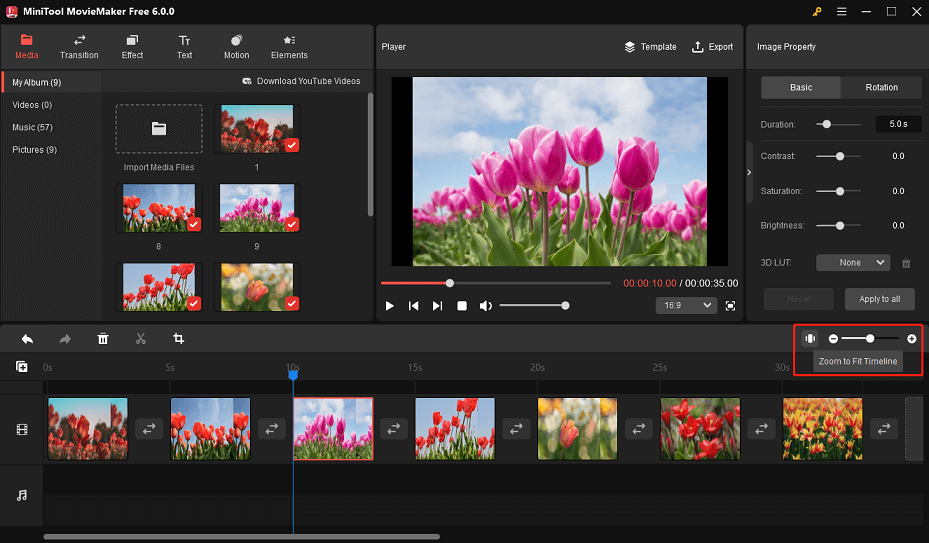
Um die Reihenfolge der Bilder zu ändern, ziehen Sie ein Bild an die Stelle, an der Sie es auf der Zeitleiste platzieren möchten.
Schritt 2. Bilder bearbeiten
1. Bearbeiten Sie die Bildeigenschaften: Klicken Sie auf das Zielbild in der Zeitleiste, um den Bereich Bildeigenschaften zu öffnen. Ziehen Sie auf der Registerkarte Basis die Schieberegler, um die Dauer des Bildes zu ändern oder den Kontrast, die Sättigung und die Helligkeit anzupassen.
Oder Sie können dem Bild einen 3D-LUT-Effekt hinzufügen. Klicken Sie auf Auf alle anwenden, um diese Änderungen auf alle Bilder in der Zeitleiste anzuwenden. Wenn Ihr Bild nicht richtig ausgerichtet ist, gehen Sie zur Registerkarte Drehung, um es zu drehen oder zu spiegeln.
2. Fügen Sie einen Filter hinzu: Wählen Sie ein Bild auf der Zeitleiste aus, gehen Sie zur Registerkarte Effekt, wählen Sie einen Filter und klicken Sie auf das Plus-Symbol, um ihn anzuwenden.
3. Fügen Sie einen Übergang hinzu: Gehen Sie zur Registerkarte Übergang, wählen Sie einen Übergangseffekt und ziehen Sie ihn an die gewünschte Stelle.
4. Fügen Sie einen Bewegungseffekt hinzu: Klicken Sie auf das Bild in der Zeitleiste, gehen Sie zur Registerkarte Bewegung, wählen Sie einen Effekt aus und klicken Sie auf +, um ihn hinzuzufügen.
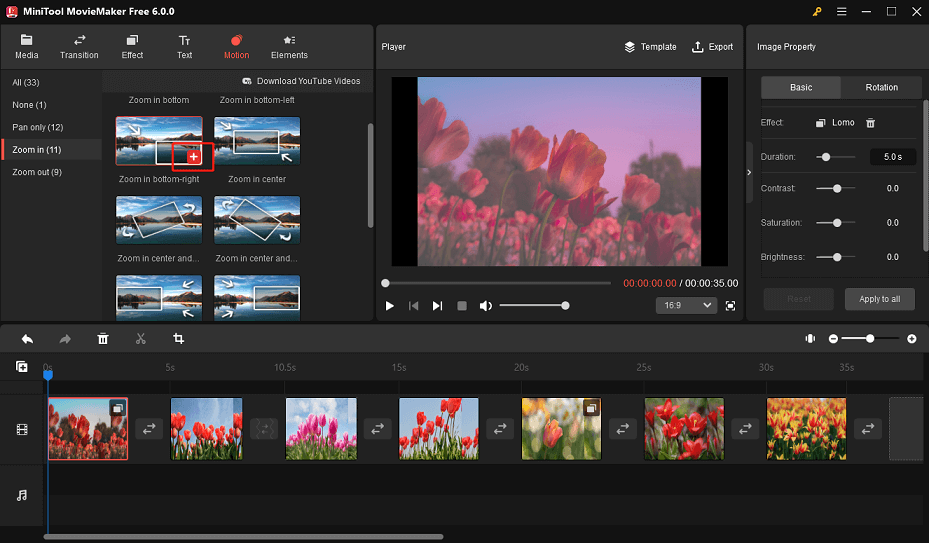
5. Fügen Sie einen Sticker hinzu: Wählen Sie ein Bild auf der Zeitleiste, gehen Sie zu Sticker, laden Sie den gewünschten Sticker herunter und klicken Sie auf +, um ihn hinzuzufügen.
6. Fügen Sie Beschriftungen hinzu: Klicken Sie auf das Bild in der Zeitleiste, gehen Sie zu Text und dann zu Beschriftungen. Wählen Sie eine Vorlage, klicken Sie auf + und bearbeiten Sie Ihren Text im Texteditor.
7. Fügen Sie dem Video Musik hinzu: Gehen Sie zu Medien und Musik, um einen Song in der Musikbibliothek der App auszuwählen, oder klicken Sie auf Mediendateien importieren, um Ihre Musik hochzuladen und sie auf die Zeitleiste zu ziehen. Klicken Sie auf den Audioclip auf der Zeitleiste und Sie können die Musik ein- und ausblenden und die Lautstärke anpassen.
8. Wählen Sie ein Seitenverhältnis: Das Standardverhältnis ist 16:9, Sie können es vor der Ausgabe ändern. Erweitern Sie das Menü Seitenverhältnis und wählen Sie das gewünschte Verhältnis aus.
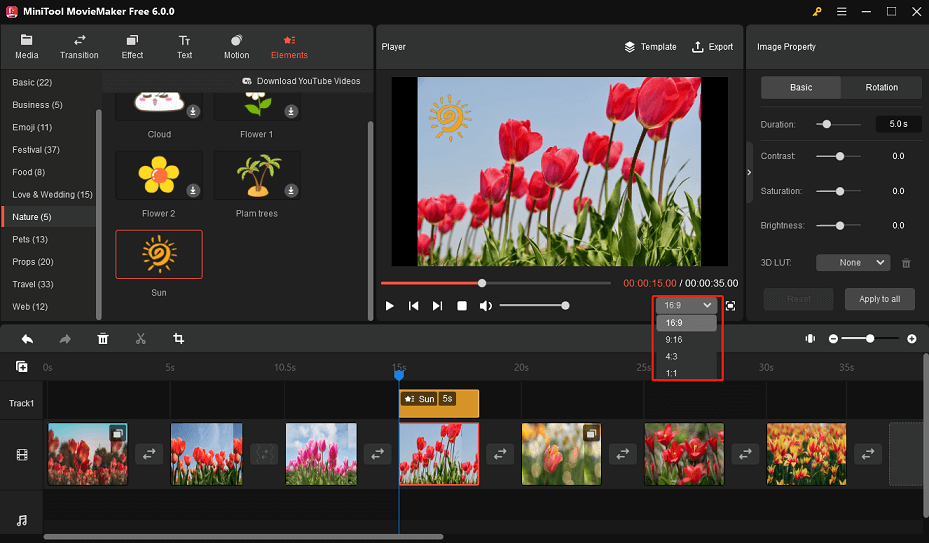
Schritt 3.Exportieren Sie Ihre Bilder als MP4
Klicken Sie oben rechts auf Exportieren, um das Exportfenster zu öffnen. Ändern Sie den Ordner zum Speichern des Videos und klicken Sie auf Exportieren, um das Video auf Ihrem PC zu speichern.
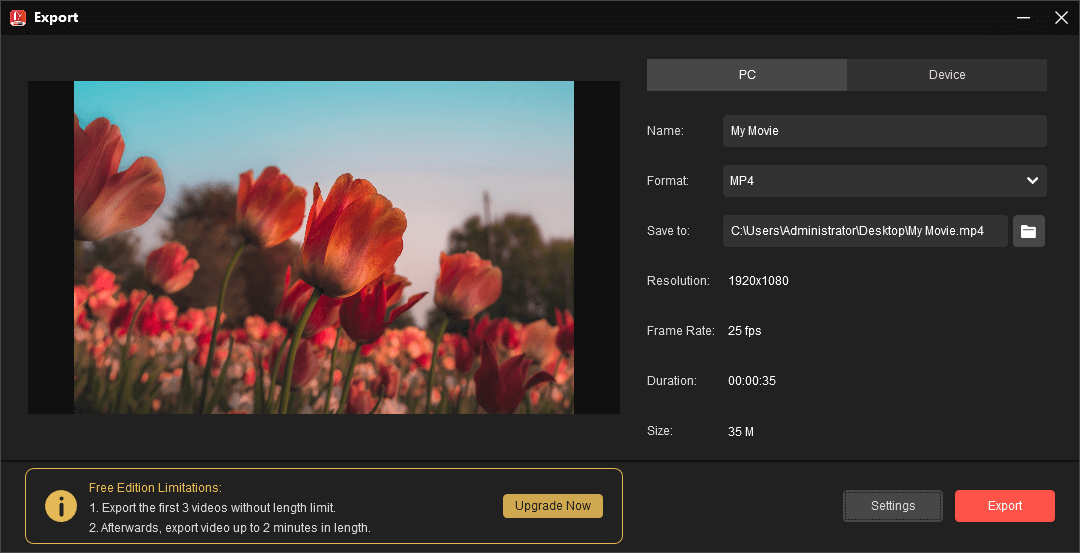
Twitter: Mit MiniTool MovieMaker ist es ganz einfach, meine Bilder in ein MP4-Video mit Musik umzuwandeln!
Die besten Online-Konverter für das Umwandeln von Bildern in MP4
Um JPG in MP4, PNG in MP4 oder andere Bilddateien in MP4 zu konvertieren, können Sie auch Online-Konverter für Bilder in MP4 verwenden. Diese Tools sind leichter zugänglich, da Sie sie direkt in Ihrem Webbrowser öffnen können.
Wenn Sie z. B. in Chrome nach Bild in MP4 suchen, finden Sie viele Online-Dateikonverter, die JPG, PNG oder andere Bildformate in MP4 unterstützen. Einige von ihnen haben jedoch keine Bearbeitungswerkzeuge und einige können nur ein Bild in ein Video umwandeln, wie Online Converter oder AnyConv.
Wenn Sie mehrere Bilder in eine MP4-Datei zusammenführen möchten, probieren Sie die folgenden Online-Bild-zu-MP4-Konverter aus. Diese Tools verfügen über einige Bearbeitungsfunktionen, mit denen Sie Ihre Bilder verbessern können. Mit ihrer Hilfe können Sie viele Bilder einfach und schnell zu einem schönen Video zusammenfügen.
- VEED
- Canva
- Clideo
- Clipchamp
- Flixier
- Flexclip
Die besten Bild-zu-MP4-Konverter für Ihr Telefon
Es besteht kein Zweifel, dass Smartphones unser tägliches Leben erheblich erleichtern. Zum Beispiel kann man mit der Kamera des Telefons Fotos machen und alles festhalten, was man möchte.
Vielleicht machen Sie viele Fotos, wenn Sie auf einer Reise, einem Treffen oder einer Party sind, um etwas festzuhalten. Danach können Sie diese Bilder in eine MP4-Videodatei umwandeln, um sie auf YouTube, TikTok, Facebook und anderen Seiten zu teilen. Mit der TikTok-App können Sie übrigens mehrere Bilder zu einem Video kombinieren und direkt auf der Plattform posten.
Wenn Sie mehrere Bilder in ein MP4-Video umwandeln möchten, um es auf YouTube oder anderen Plattformen zu teilen, sollten Sie andere Tools ausprobieren. Hier finden Sie eine Liste von Bild-zu-MP4-Konvertern mit Musik für Ihr Android und iPhone.
- CapCut
- InShot
- YouCut
- FotoPlay Video Maker
- ViVaVideo
- VideoShow
- Magisto
Konvertieren Sie Ihre Bilder in MP4 mit Musik
Egal, ob Sie ein Neuling in der Videobearbeitung oder ein erfahrener Benutzer sind, mit diesen Bild-zu-MP4-Konvertern können Sie ganz einfach coole Videos erstellen. Jetzt sind Sie an der Reihe, diese Tools auszuprobieren, um eine Reihe von Bildern in ein Video zu konvertieren. Anschließend können Sie es mit Freunden teilen oder auf Social-Media-Plattformen posten.
Wenn Sie Fragen bei der Verwendung von MiniTool MovieMaker haben, können Sie uns über [email protected] kontaktieren.
Wenn Ihnen dieser Artikel gefallen hat, sollten Sie sie nicht verpassen:





Nutzerkommentare :